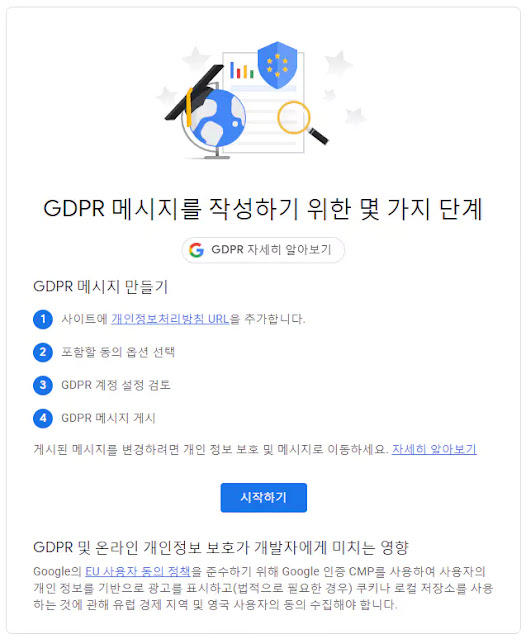애드센스 승인후 몇일이 지나지 않아 갑자기 GDPR 동의 메시지를 작성하라는 메시지가 나와 조금 당황했습니다. 천천히 읽어보니 유럽 사용자로부터 애드센스를 통해 수입이 발생한다면 유럽 개인 정보 보호 법률에 따라 GDPR 메시지 게시 및 동의를 얻어야 한다고 합니다. 이 글에서는 GDPR 메시지를 어떻게 설정하고 게시하는지 상세히 설명드리겠습니다.
애드센스 GDPR 설정하기
1. 애드센스 GDPR이란
GDPR은 General Data Protection Regulation 의 약자로, 유럽 개인 정보 보호 법률에 따라 개인정보를 수집하려면 반드시 GDPR 메시지를 게시하고 동의를 얻어야 합니다. 애드센스는 사용자의 검색기록을 활용하여 관심분야 등 개인정보를 파악하기 때문에, 만약 여러분의 블로그에서 애드센스를 통해 광고를 하고 있고 유럽 사용자가 방문하여 그 광고를 보게 될 경우 문제가 될 수 있습니다. 때문에 유럽 사용자의 방문이 많은 블로그를 운영하신다면 GDPR 메시지를 설정하는 것이 좋습니다.
2. 애드센스에서 GDPR 만들기
애드센스에서 GDPR 메시지를 만드는 것은 어렵지 않으니 천천히 따라하시면 됩니다.
우선 AdSense에 로그인 한 후 “개인 정보 보호 및 메시지" → "GDPR" 순서로 클릭합니다.
다음 화면에서 “시작하기”를 클릭합니다.
아래 화면의 메시지 탭에서 “GDPR 메시지 만들기”를 클릭합니다.
여기부터 GDPR 메시지 만들기 시작이라고 보시면 됩니다.
- 우선 “제목 없는 GDPR 메시지” 부분을 클릭한 후 원하시는 제목을 입력합니다. “저의 경우에는 l3khub’s GDPR이라고 하였습니다.
- 제목을 입력한 후, 오른쪽에서 “사이트 선택”을 클릭합니다.
사이트 선택을 클릭하면 아래와 같이 사이트를 선택하는 화면이 나오는데
- 여기서 GDPR 메시지를 송출할 사이트를 선택하고,
- “사이트 이름 추가”를 클릭하여 원하는 사이트의 이름을 입력합니다.
- 개인정보처리방침 URL은 "https://여러분의블로그주소/privacy" 로 하거나, 구글의 개인정보처리방침인 "https://policies.google.com/privacy?hl=en" 를 입력합니다. 저의 경우 구글의 개인정보처리방침으로 입력했습니다.
- 사이트 로고가 있으신 분들은 “로고 추가”를 클릭하여 로고를 추가합니다.
위의 작업이 모두 되었다면 화면 아래에 있는 "확인"을 클릭합니다.
로고가 없으신 분들은 아래와 같이 “스타일 지정” → "헤더" 순서로 클릭한 후 로고를 비활성화 시킵니다. (로고를 추가하신 분들은 이 과정이 필요 없습니다.)
위의 모든 과정을 잘 따라하셨다면 GDPR 메시지 등록을 위한 모든 과정이 완료되었고, 아래 화면에서 “동의하지 않음” 을 “사용”으로, "닫기(동의하지 않음)" 을 "사용 안함"으로 설정하고 “게시”를 누릅니다.
- 여기서 "동의하지 않음"을 "사용 안함"으로 설정하면 "Do not consent" 버튼이 보이지 않게 되고,
- "닫기(동의하지 않음)"을 "사용"으로 설정하면 메시지 박스 오른쪽 상단에 'X' 가 보이게 되고, 이 버튼을 누르면 동의하지 않고 화면을 닫을 수 있습니다.
여러분의 필요에 맞게 설정하시면 됩니다.
“게시”를 누르면 아래와 같이 메시지를 게시할 준비가 되었다는 메시지가 뜨는데 여기서 “확인”을 클립합니다.
얼마간의 시간이 지나면 아래와 같이 GDPR 메시지가 게시된 것을 확인하실 수 있습니다.
오늘은 애드센스에서 GDPR 메시지를 만들고 게시하는 방법을 상세하게 알아보았습니다. 어렵지 않으니 이 글을 참고하셔서 여러분의 애드센스에 GDPR 메시지를 설정하고 게시하시면 됩니다. 여러분의 블로그에 많은 유럽 사용자가 방문하기를 기원합니다.